Как добавить значок WhatsApp на экран блокировки на Android
WhatsApp уже более двух лет является основным средством связи. Можно с уверенностью сказать, что это наиболее часто используемое приложение на большинстве смартфонов. Вы даже не понимаете, но в конечном итоге вы открываете WhatsApp довольно много раз в течение дня. Чтобы сделать это более продуктивным, вы можете добавить ярлык приложения WhatsApp в качестве одного из приложений на экран блокировки. Таким образом, вы сможете быстро открыть WhatsApp с экрана блокировки, что сэкономит ваше решающее время.
Шаги не так уж важны, но большинство пользователей не знают, Телефон и камера приложения в левой и правой части экрана блокировки можно изменить. Да, вы можете выбрать, какие приложения будут отображаться в качестве ярлыков на экране блокировки вместо приложений по умолчанию. Вот как вы можете настроить его на Android.
Добавить значок WhatsApp на экран блокировки
В зависимости от версии Android и производителя вашего устройства шаги могут незначительно отличаться. Сказав это, вы поймете, где искать, выполнив шаги, которые я использовал здесь для Galaxy S9+, работающего на Android 8.0.
1. Откройте ‘Настройки’.
2. Далее выберите Блокировка экрана и безопасность.
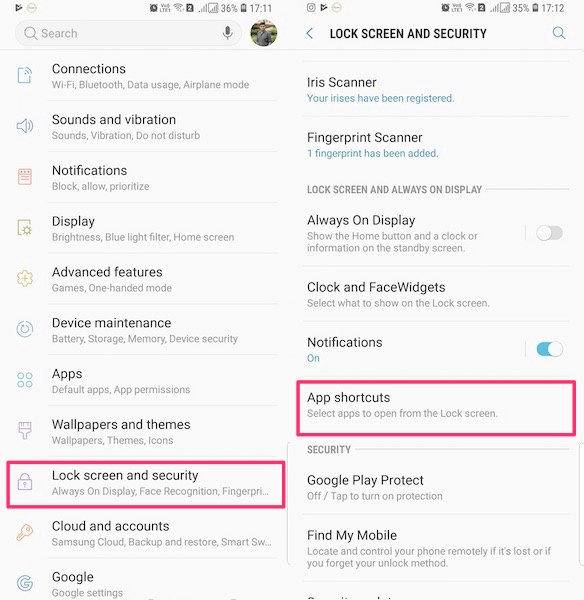
3. После этого нажмите на Ярлыки приложений.
4. Под Ярлыки приложений, выберите левый или правый ярлык, который вы хотите установить как WhatsApp.
![]()
5. На следующем экране вы увидите список всех приложений. Выбирать WhatsApp.
Теперь заблокируйте свой телефон, и когда вы попытаетесь открыть его в следующий раз, вы сможете найти WhatsApp в качестве одного из ярлыков приложений в зависимости от того, где вы его добавили.
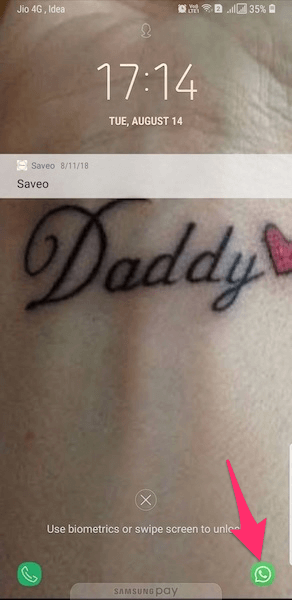
Просто проведите пальцем по значку WhatsApp, введите пароль и приступайте к работе с вашим любимым приложением для обмена сообщениями.
Читайте также: 15 лучших виджетов Android для настройки домашнего экрана
Это, конечно, небольшая настройка, но она значительно экономит ваше время. Попробуйте и почувствуйте разницу!
последние статьи